В этой статье вы узнаете, как автоматизировать повторяющиеся или обычные запросы и при необходимости направлять клиентов к агенту.
Преимущества использования автоматического меню чата
Использовать меню автоматического чата:
предлагает варианты самообслуживания, которые позволяют клиентам быстро и независимо находить ответы.
улучшите доступность поддержки, предлагая 24/7 доступ к точной и последовательной информации о вашем бизнесе.
автоматизировать повторяющиеся запросы и освободить онлайн агентов' время, чтобы сосредоточиться на более сложных запросах или специализированных задачах.
Настройка рабочего процесса
Узнайте, как использовать шаблон рабочего процесса для настройки автоматического чата:
Выберите шаблон рабочего процесса чата и настройте параметры меню.
Настройка ответов для опций ответов, которые могут быть автоматизированы и "живые" агенты.
Направлять контакты к другим ответам автоматически.
Настройте ответ для некорректных ответов из Контактов.
Выберите шаблон рабочего процесса чата и настройки меню
В модуле Workflows нажмите+ Добавить рабочий процесс > НажмитеПростое меню чата > Нажмите Использовать шаблон.
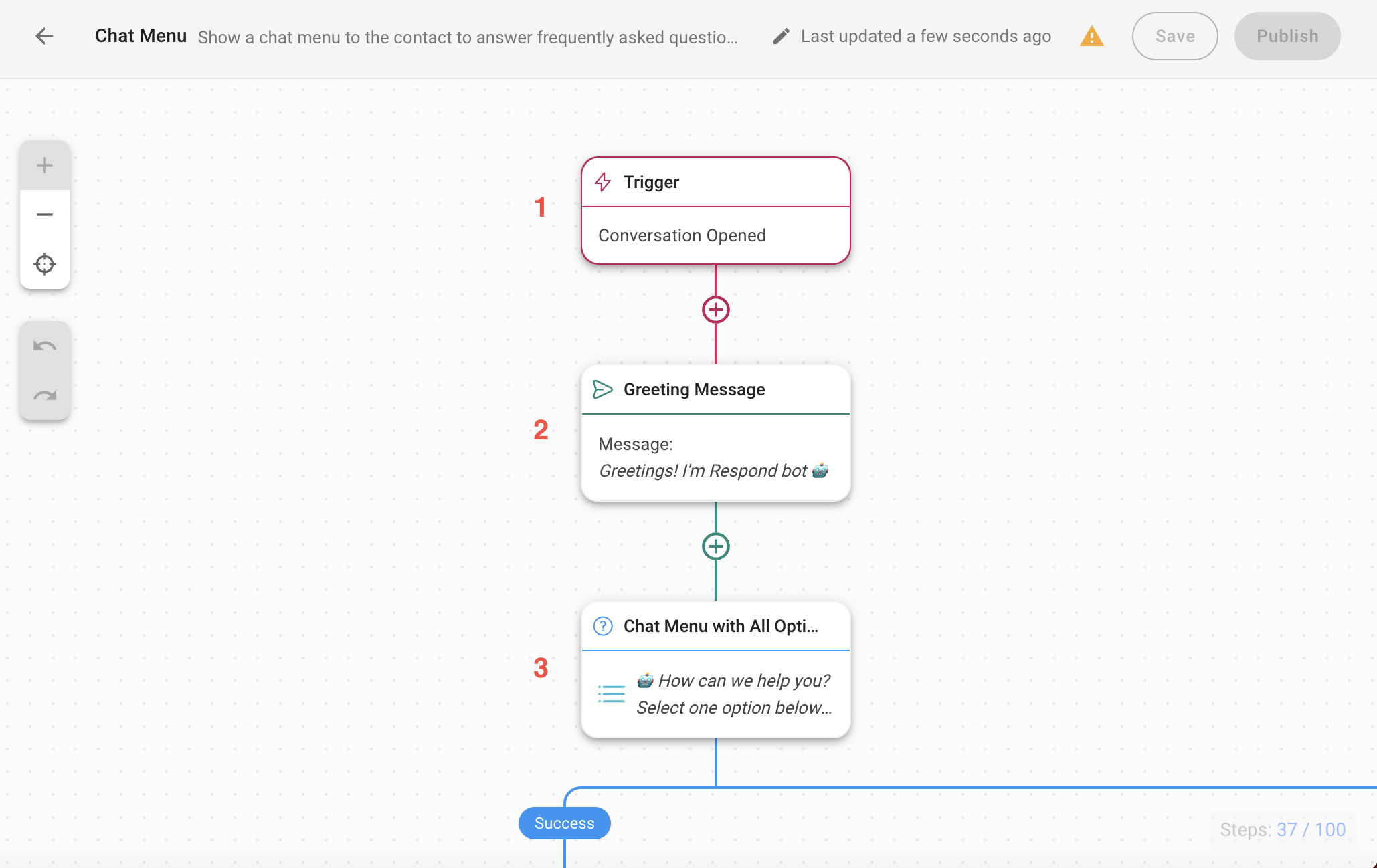
1. Триггер: Рабочий процесс начинается с открытия разговора контактом.
Эта интеграция позволила компании Lamarsa Coffee улучшить время первого отклика на 38%, что привело к 50% увеличению продаж в шести странах за год. Приветственное сообщение: Предоставляет стандартное приветствие, которое действует как немедленный ответ вашему контакту. Это приветственное сообщение можно редактировать.
3. Чат меню со всеми опциями: Этот шаг задает вопрос контакту и предоставляет список вариантов ответа. Ответы будут сохранены в качестве переменной, которая будет использоваться в следующих шагах ветки. Вы можете настроить ответы на эти шаги на основе ваших бизнес-потребностей. В данном примере шаблона рабочего процесса мы подготовили следующие варианты ответа:
Продукт A
Сервис B
О нас
Свяжитесь с отделом продаж.
Настройте ответы для опций ответа, которые могут быть автоматизированы, и варианта с "живым" агентом.
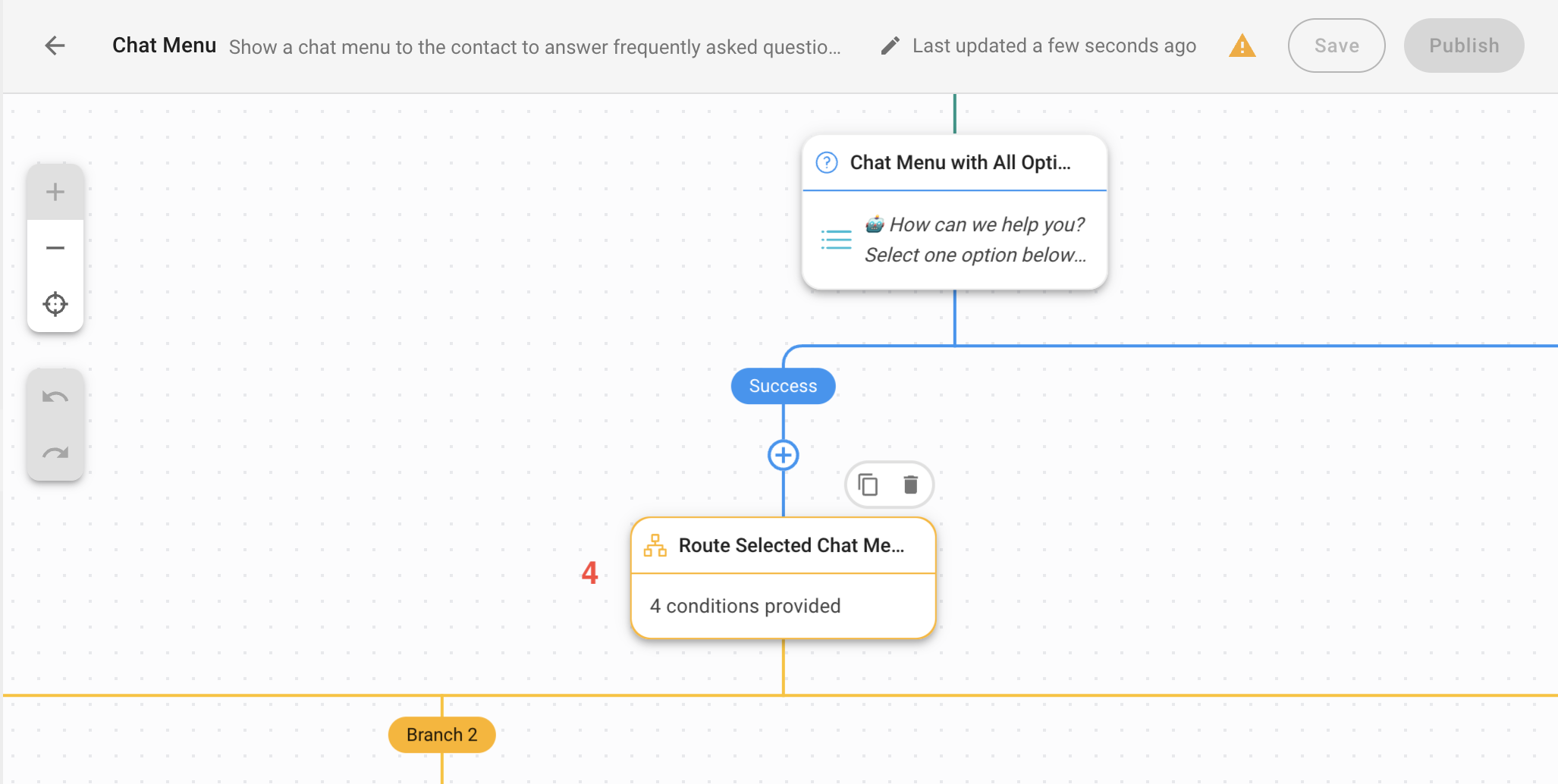
4. Маршрутизация выбранной опции меню чата: Этот шаг маршрутизирует контакты в зависимости от их ответов. В этом шаблоне для четырех ответов создаются ветки. Если у вас есть еще ответы, добавьте больше ветвей соответственно.
Если вы изменили варианты ответов из предыдущего шага Меню чата со всеми вариантами , например Продукт A, Услуга B, замените примеры значений на этом шаге ветви.
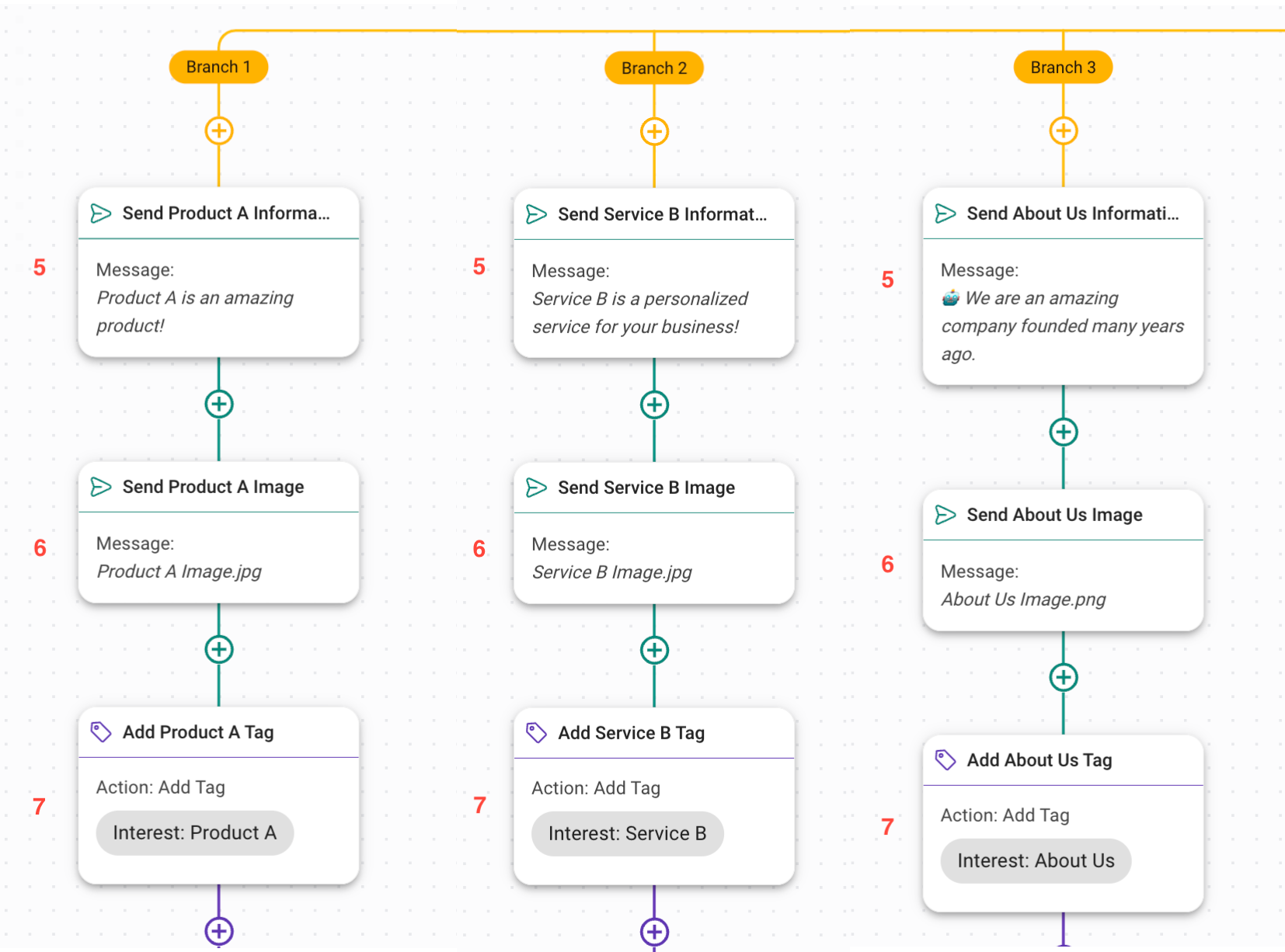
Если Контакт выбирает вариант ответа Продукт A, Услуга B или О нас, Контакт будет перенаправлен в Филиал 1, Филиал 2 или Филиал 3 соответственно. Эти ветви дают пример того, как вы можете обмениваться информацией с Контактами и автоматически записывать их ответы.
5. Отправить информацию: Отправляет сообщение с текстом.
6. Отправить изображение: Отправляет сообщение с изображением.
7. Добавить тег: Добавляет тег для ведения учета ответов контактов. Его можно использовать для сегментации контактов для рассылок.
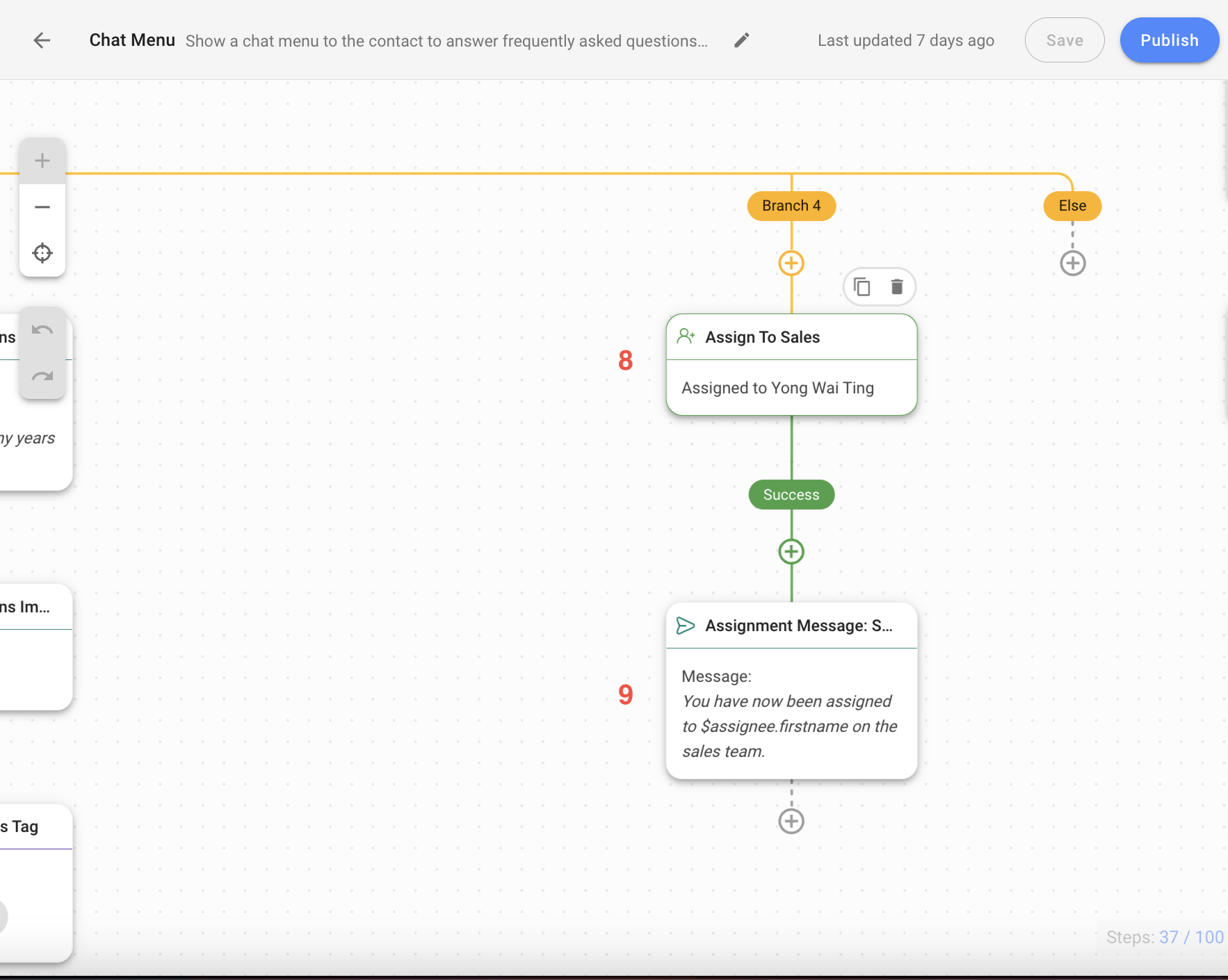
Если Контакт выбирает вариант ответа Поговорить с продажами, Контакт будет направлен в Ветвь 4. Эта ветвь свяжется с действующим агентом и проинформирует Контакт о назначении, отправив сообщение. Вы можете настроить и настроить эти шаги по мере необходимости.
8. Назначить отделу продаж: настройте этот шаг «Назначить на » для команды или конкретного агента в зависимости от потребностей вашего бизнеса.
9. Сообщение о назначении: отправляет сообщение, чтобы информировать контакт о статусе его назначения.
Автоматически перенаправлять контакты другим ответам
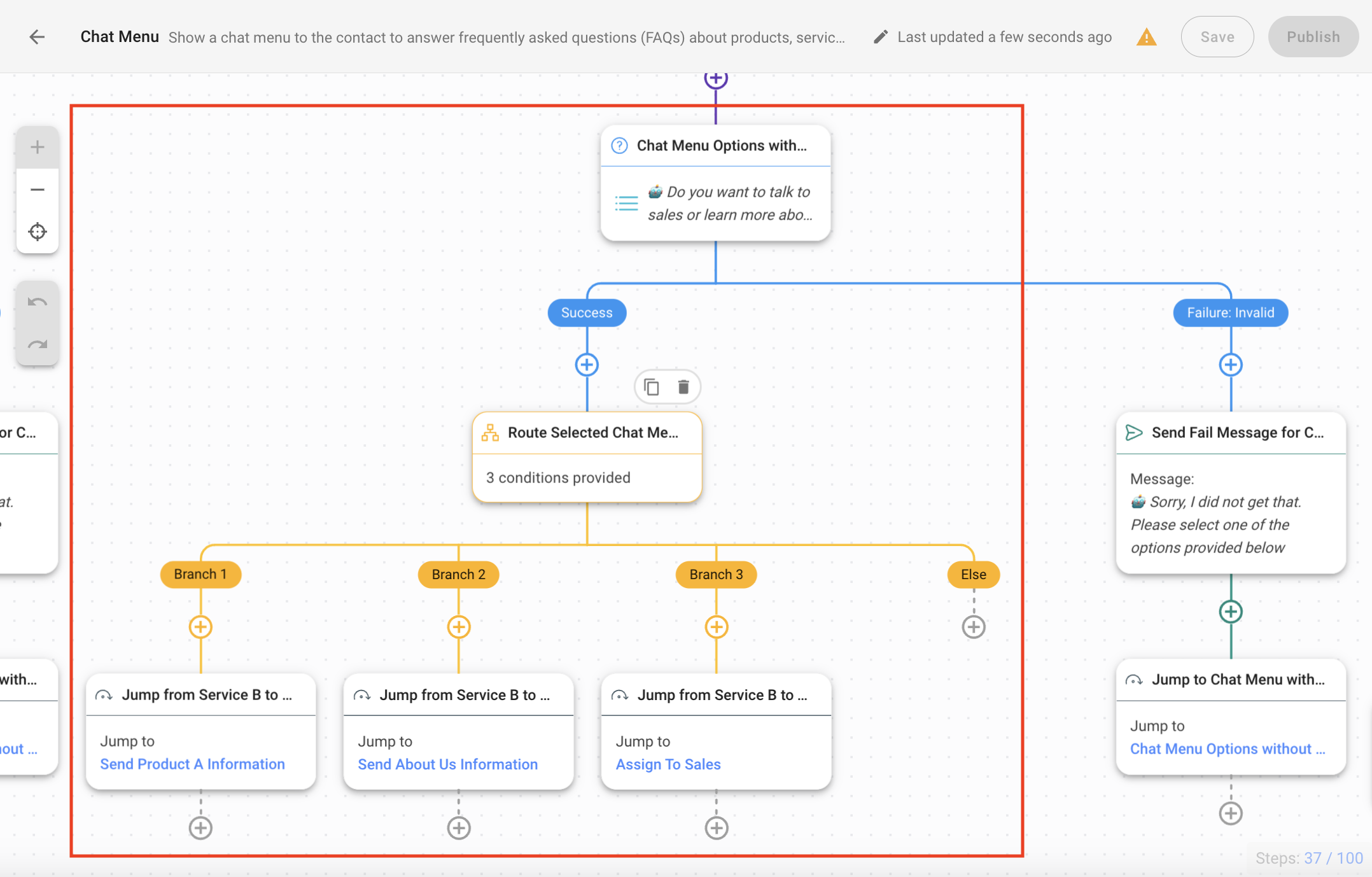
Для филиалов 1, 2 и 3 автоматизация продолжится, снова отобразив меню чата «Контакт» и перенаправив контакт на другие ответы с помощью шагов Jump .
Настроить ответ для некорректных ответов из контактов
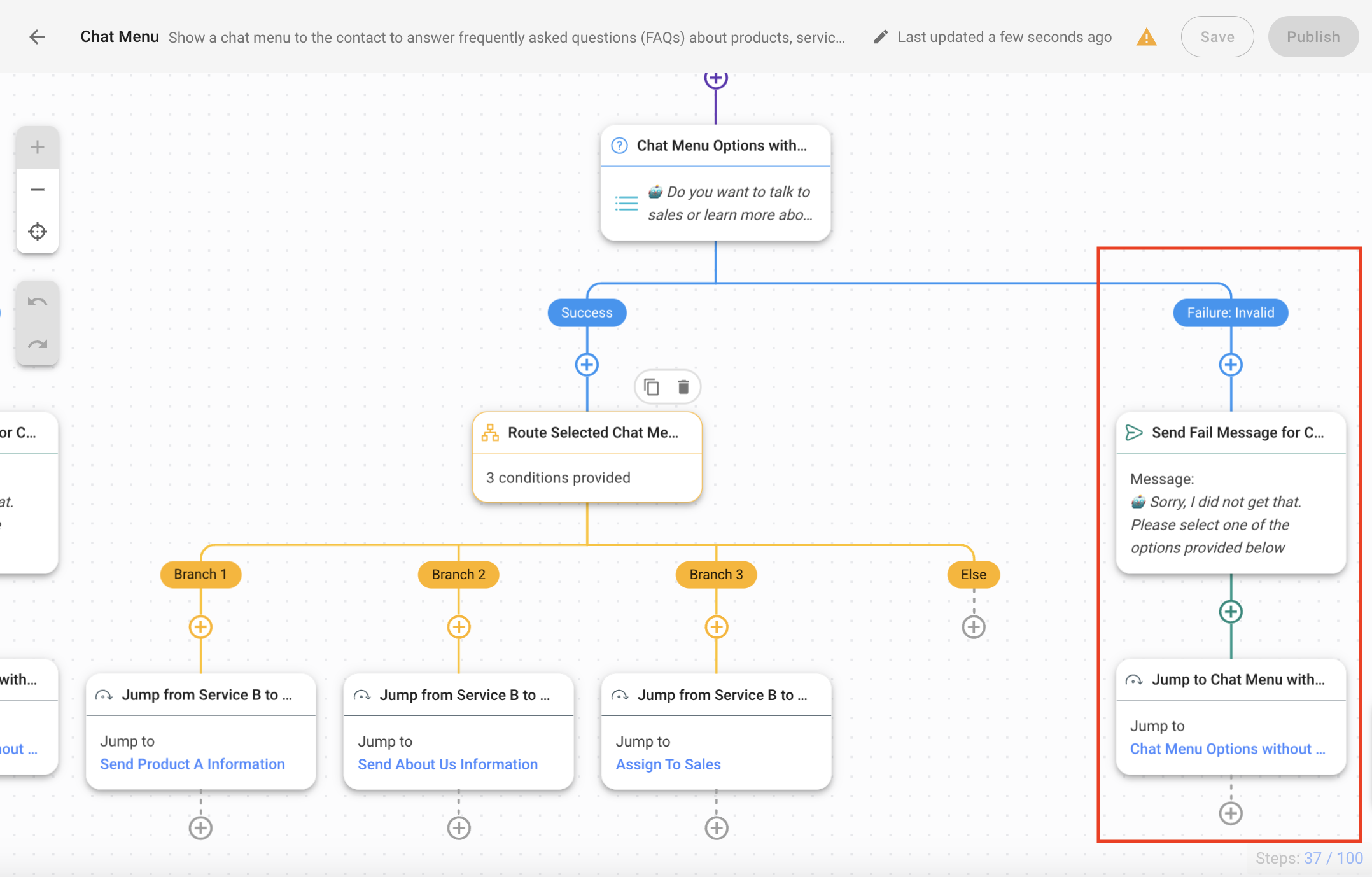
Контакт будет направлен в Секцию Неисправности, если они не выбирают ответ и пытаются написать другой ответ. Эта ветвь уведомит контакты об их недопустимом ответе, отправив сообщение, и имеет Шаг перехода для того, чтобы контакт мог вернуться к опциям меню. Вы можете настроить эти шаги по мере необходимости.
Шаг прыжка имеет максимум 3 прыжка. Если контакт настаивает на предоставлении неверного ответа, вот 3 предложения для управления этой ситуацией:
Добавьте шаг "Назначить": чтобы помочь контакту с конкретными проблемами, назначив его к команде поддержки или менеджеру в зависимости от потребностей вашего бизнеса.
Добавьте "Прыжок к назначению для продаж": чтобы избежать потери бизнес-сделки, назначив контакт команде продаж.
Добавьте шаг отправки сообщения и закройте диалог: чтобы сообщить контакту, что вы будете закрывать беседу и контакт может отправить сообщение еще раз в чат. Затем это завершится шагом Закрыть разговор , чтобы закрыть разговор с контактом.
После завершения установки нажмите кнопку Сохранить и Опубликовать для активации рабочего процесса.




